Детаљни водич о томе како да користите функцију аутоматског исправљања Андроид-а (09.15.25)
<п> Аутоматско исправљање је једна од функција које данас имају мобилни уређаји, које у већини случајева могу бити спас, али у најнеповољније време ноћна мора. Али ако знате како да прилагодите и измените речник и тастатуру телефона, моћи ћете да искористите ову функцију на најбољи могући начин. Андроид-ова аутоматска корекција се ослања на речник вашег телефона. Такође користи јединствени алгоритам, памте речи које често користите и чине их лако доступним док куцате. <п> Аутоматско исправљање на Андроиду може бити врло корисно у случајевима када нисте сигурни у правопис речи или нисте расположени за откуцавање дуге речи. То може представљати сметњу када покушавате да откуцате нешто са другог језика, имена или сленг речи и аутоматски се замењује другом речју. Може бити фрустрирајуће избрисати реч и поново откуцати. А најгоре? Када нисте приметили да је Аутоматско исправљање обавило свој посао и притиснете Сенд пре него што сте имали прилику да поново откуцате праву реч. <п> Ако желите да се сачувате од уништавања, прочитајте и стекните знање како бисте искористили предности функције аутоматског исправљања. Управљајте нивоом аутоматског исправљања <п> Пре него што уопште помислите да онемогућите аутоматско исправљање на уређају, покушајте прво по вашој мери. Можете да изаберете ниво аутоматске корекције тако да неће деловати паметније од вас. Следите ове кораке: <ли> Отворите Подешавања & гт; Језик & амп; унос (у неким јединицама ће се читати као Језик и тастатура). <ли> Додирните Гоогле тастатуру, а затим Корекција текста. <ли> Додирните Аутоматско исправљање. <ли> Ви биће приказане четири опције: Искључено, Скромно, Агресивно и Веома агресивно. Скромно би требало да буде довољно за аутоматско исправљање очигледних правописних погрешака, а да уређај не исправи сваку непознату реч коју унесете. Предиктивни текст и аутоматска провера правописа<п> За неке Андроид уређаје, као што су Самсунг телефони, можете да искључите аутоматско исправљање и још увек добијете помоћ при куцању и правопису. Можете да укључите предвиђање текста и аутоматску проверу правописа. <п>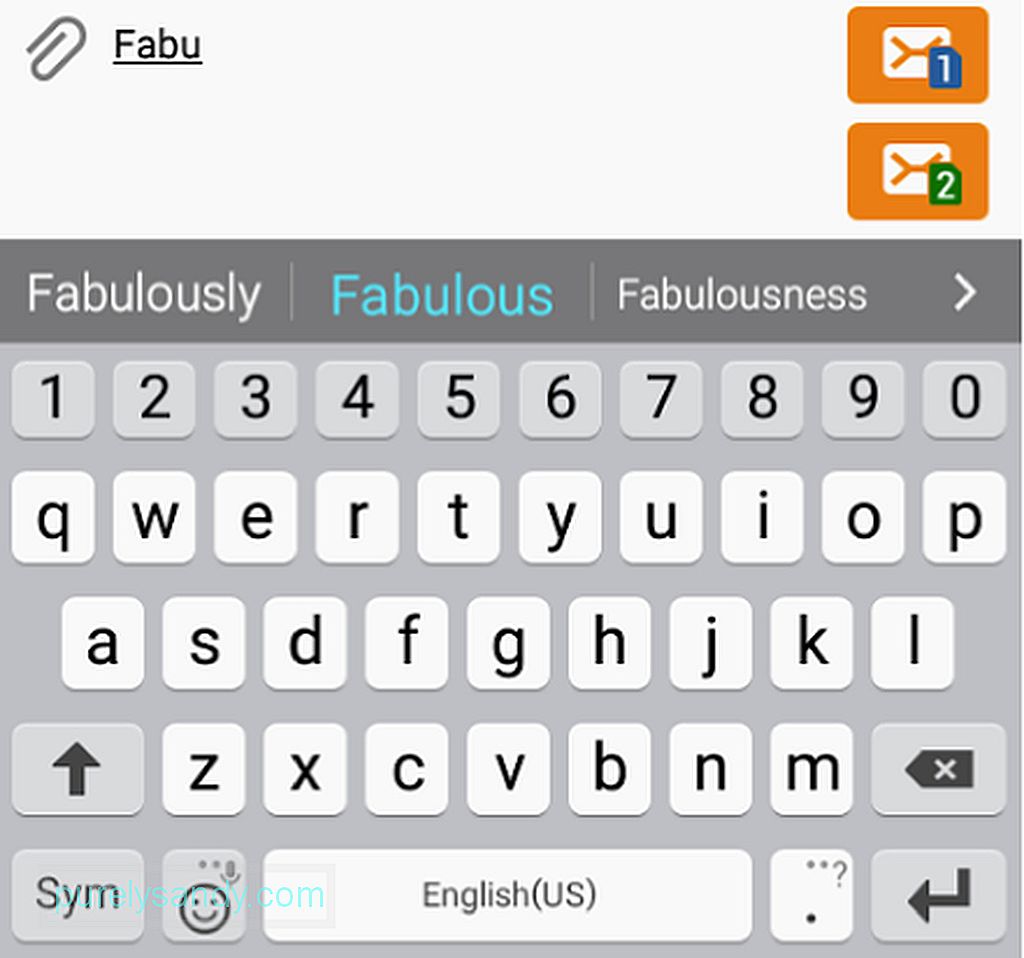 <п> Помоћу предвиђања текста добићете предлоге речи док куцате. Можете да додирнете реч коју сте намеравали да укуцате, тако да нећете морати да је довршавате. <п>
<п> Помоћу предвиђања текста добићете предлоге речи док куцате. Можете да додирнете реч коју сте намеравали да укуцате, тако да нећете морати да је довршавате. <п> 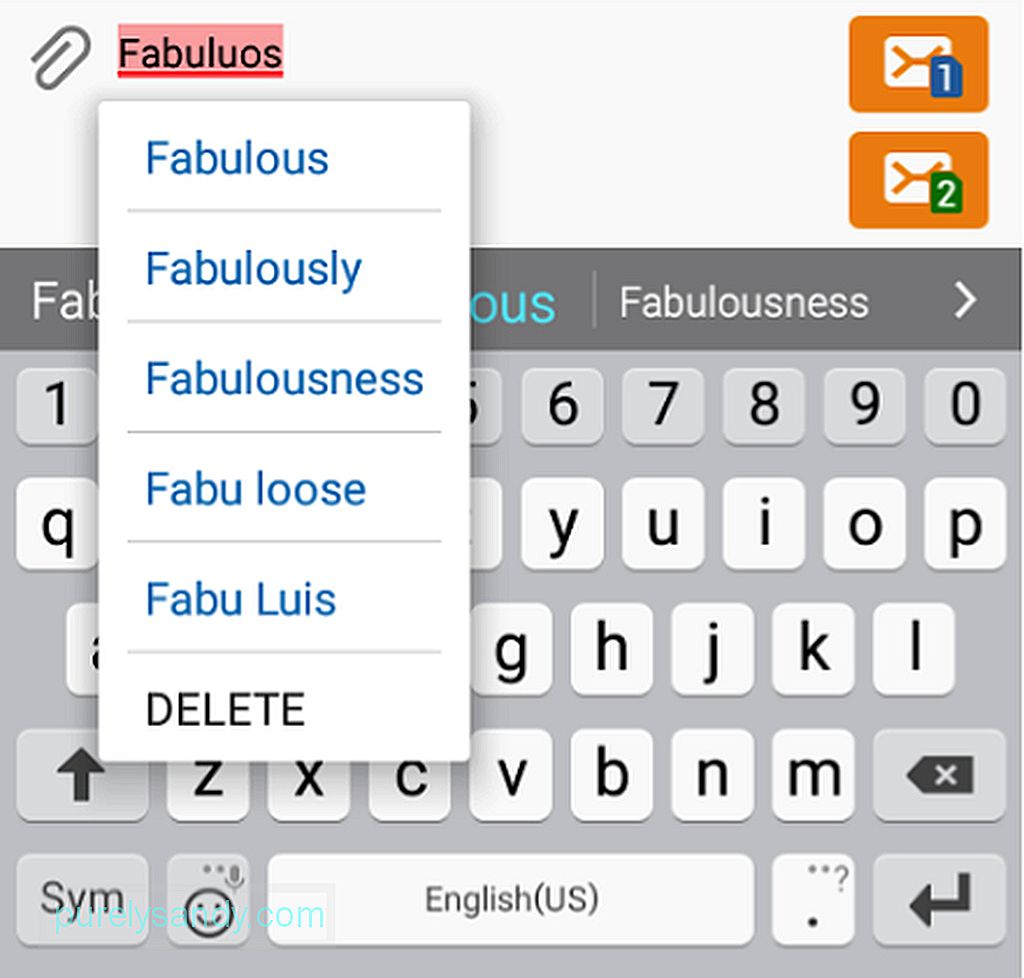 <п> С друге стране, Аутоматска провера правописа подвлачи правописне грешке и предлаже увезане речи. Ево корака за укључивање ових функција: <ул> <ли> На свом Самсунг уређају идите на Подешавања & гт; Језик & амп; тастатура. <п> Језик & амп; тастатура "видтх =" 640 "хеигхт =" 690 "& гт;
<п> С друге стране, Аутоматска провера правописа подвлачи правописне грешке и предлаже увезане речи. Ево корака за укључивање ових функција: <ул> <ли> На свом Самсунг уређају идите на Подешавања & гт; Језик & амп; тастатура. <п> Језик & амп; тастатура "видтх =" 640 "хеигхт =" 690 "& гт; 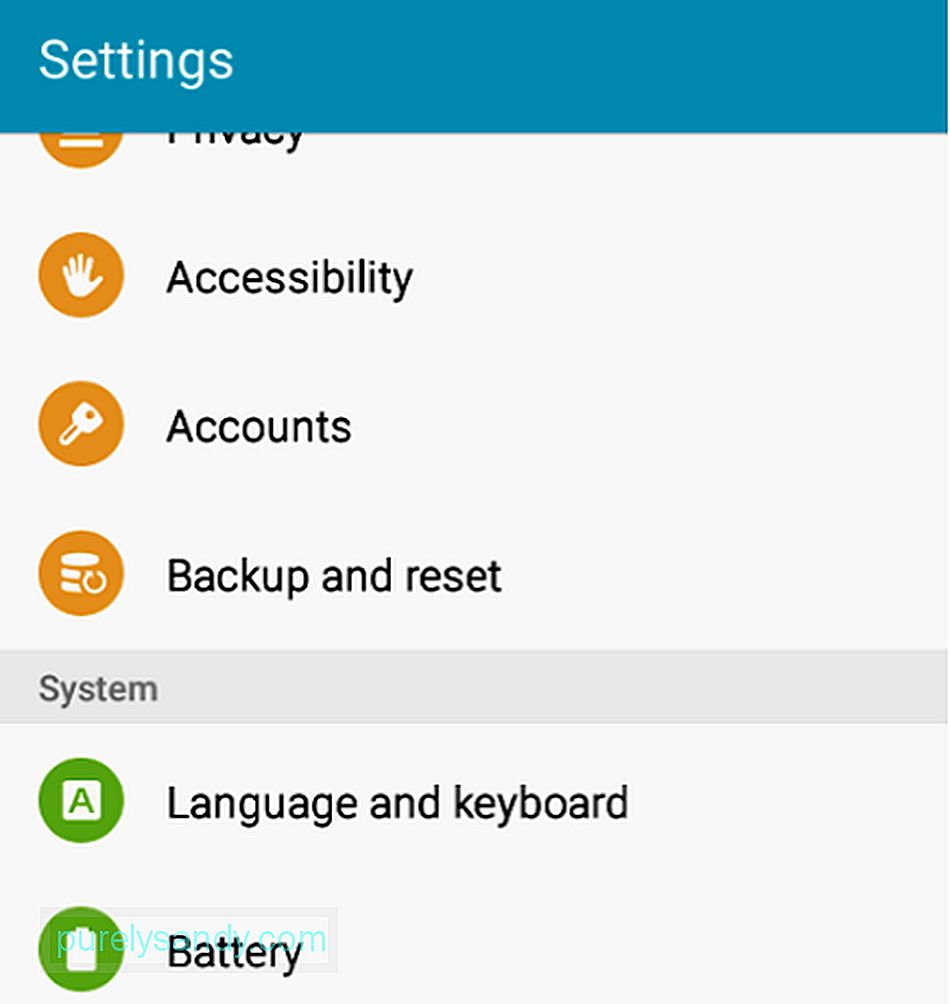 Језик & амп; тастатура" видтх = "640" хеигхт = "690" & гт; <ул> <ли> Додирните Самсунг тастатуру. <п>
Језик & амп; тастатура" видтх = "640" хеигхт = "690" & гт; <ул> <ли> Додирните Самсунг тастатуру. <п> 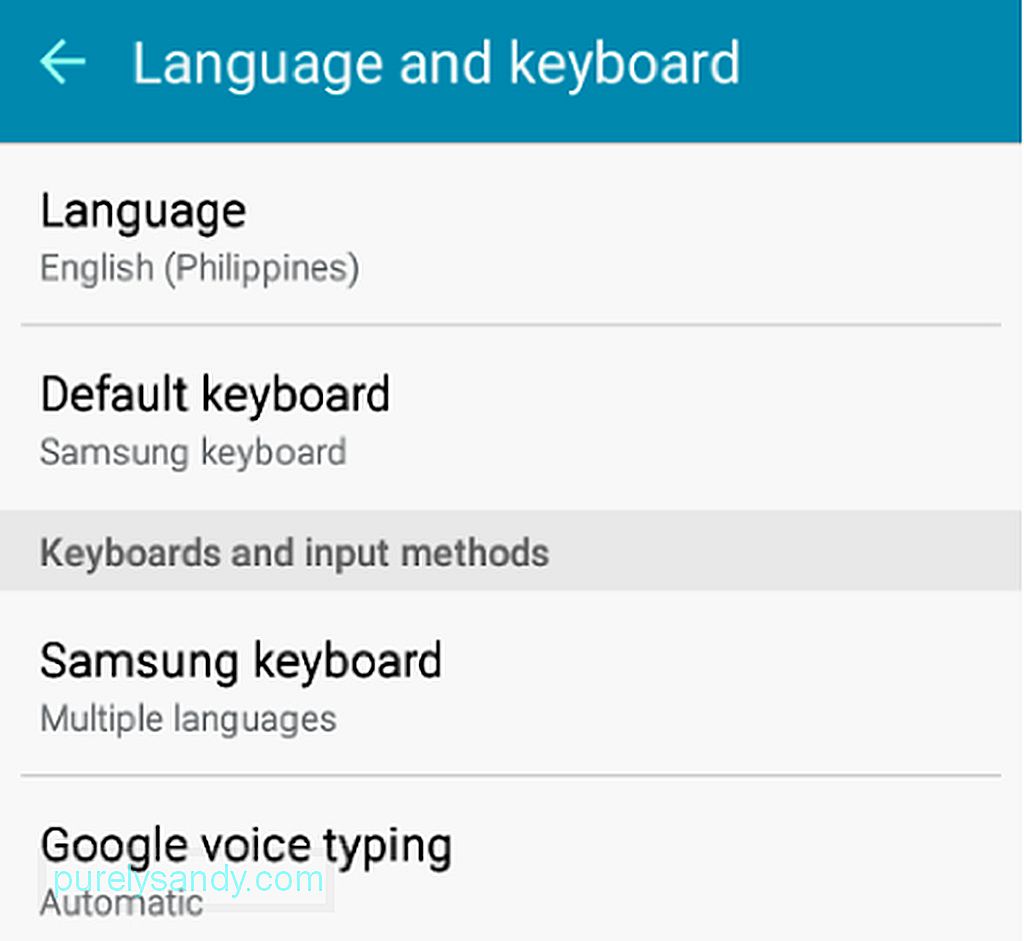 <ул> <ли> Пронађите предиктивни текст. Укључите прекидач. <п>
<ул> <ли> Пронађите предиктивни текст. Укључите прекидач. <п> 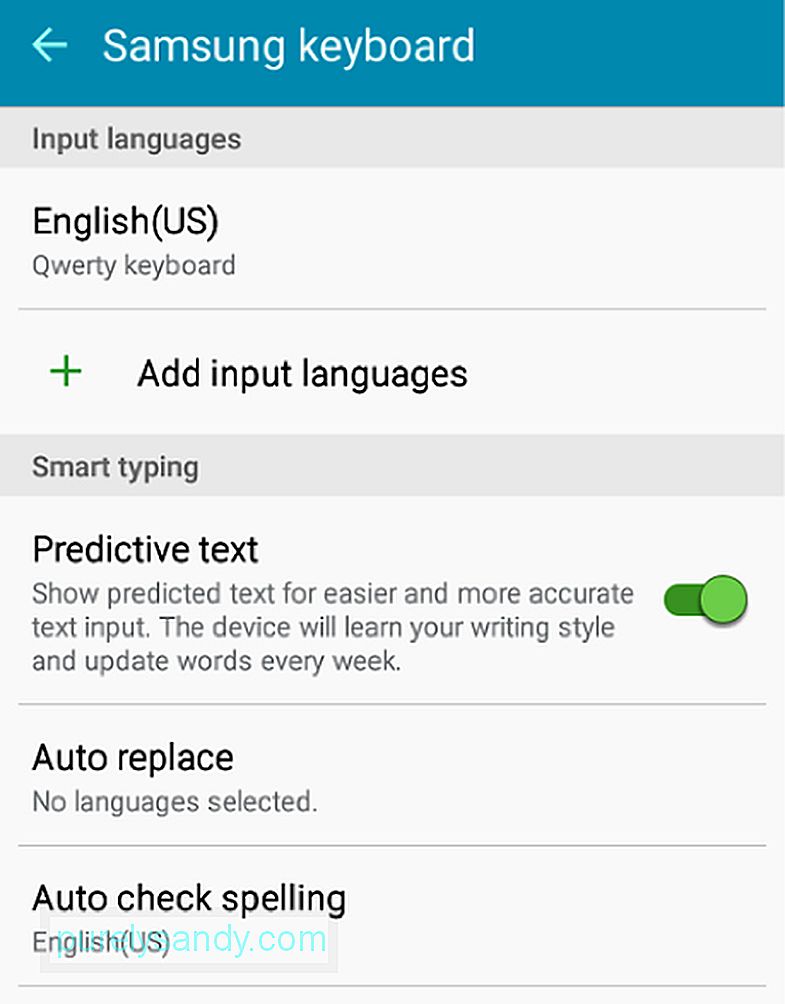 <ул><ли> Да бисте укључили аутоматску проверу правописа, додирните га, а затим укључите прекидач. Ако имате више речника, одаберите на ком желите да функција заснива своје предлоге. <п>
<ул><ли> Да бисте укључили аутоматску проверу правописа, додирните га, а затим укључите прекидач. Ако имате више речника, одаберите на ком желите да функција заснива своје предлоге. <п> 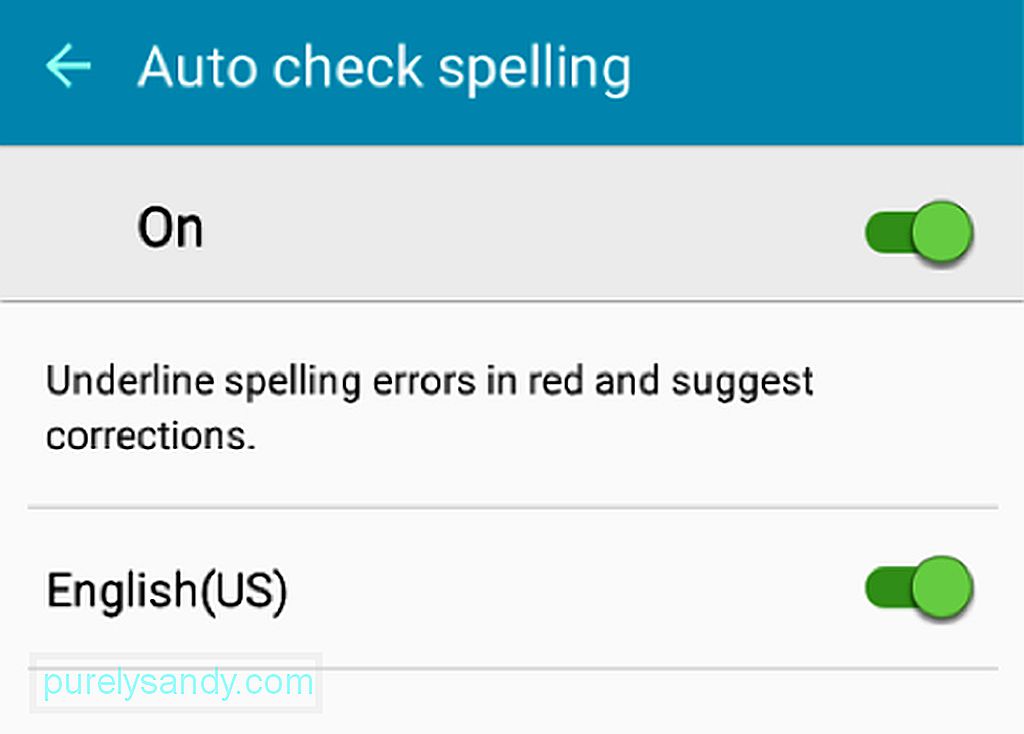 Додај пречице за текст <п> Функција пречице за текст на Самсунг тастатури омогућава додајте скраћенице и скраћенице заједно са њиховим значењима, тако да ће следећи пут када укуцате пречице, проширена реч или акроним бити приказани у предлозима речи. Једноставно следите ове кораке: <ул> <ли> Идите на Подешавања & гт; Језик и тастатура & гт; Самсунг тастатура & гт; Пречице до текста. <п> Језик и тастатура & гт; Самсунг тастатура & гт; Пречице до текста "видтх =" 601 "хеигхт =" 1024 "& гт;
Додај пречице за текст <п> Функција пречице за текст на Самсунг тастатури омогућава додајте скраћенице и скраћенице заједно са њиховим значењима, тако да ће следећи пут када укуцате пречице, проширена реч или акроним бити приказани у предлозима речи. Једноставно следите ове кораке: <ул> <ли> Идите на Подешавања & гт; Језик и тастатура & гт; Самсунг тастатура & гт; Пречице до текста. <п> Језик и тастатура & гт; Самсунг тастатура & гт; Пречице до текста "видтх =" 601 "хеигхт =" 1024 "& гт; 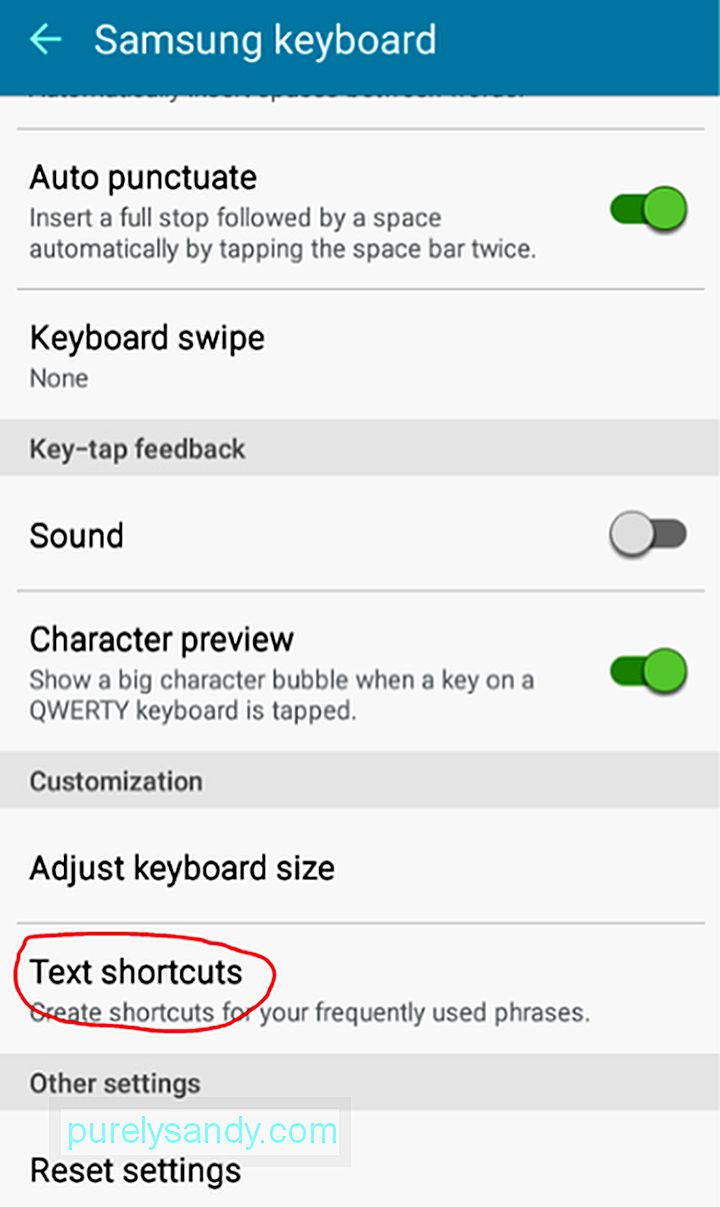 Језик и тастатура & гт; Самсунг тастатура & гт; Пречице до текста" видтх = "601" хеигхт = "1024" & гт; <ул> <ли> Додирните Додај. <п> Пречице до текста "видтх =" 640 "хеигхт =" 355 "& гт;
Језик и тастатура & гт; Самсунг тастатура & гт; Пречице до текста" видтх = "601" хеигхт = "1024" & гт; <ул> <ли> Додирните Додај. <п> Пречице до текста "видтх =" 640 "хеигхт =" 355 "& гт; 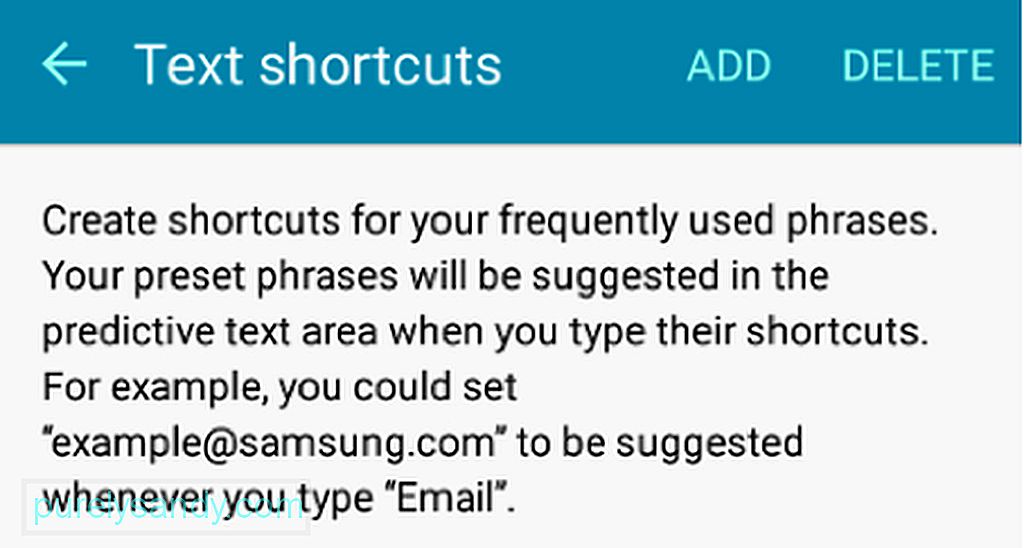 Пречице до текста" видтх = "640" хеигхт = "355" & гт; < ул><ли> Укуцајте пречицу и њено одговарајуће значење, а затим додирните Додај. Пример: <п>
Пречице до текста" видтх = "640" хеигхт = "355" & гт; < ул><ли> Укуцајте пречицу и њено одговарајуће значење, а затим додирните Додај. Пример: <п> 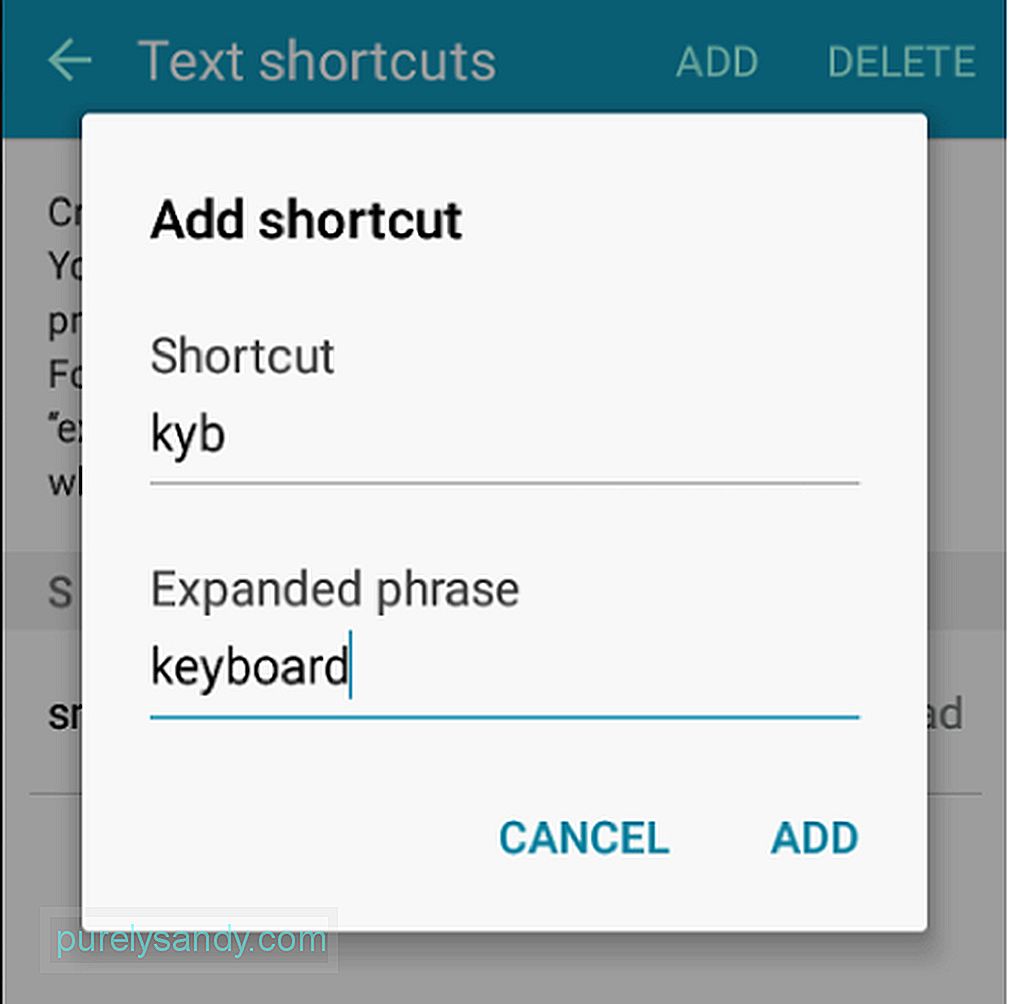 <ул> <ли> Сада можете покушати да саставите поруку и унесите пречицу да бисте је видели у акцији: < п>
<ул> <ли> Сада можете покушати да саставите поруку и унесите пречицу да бисте је видели у акцији: < п> 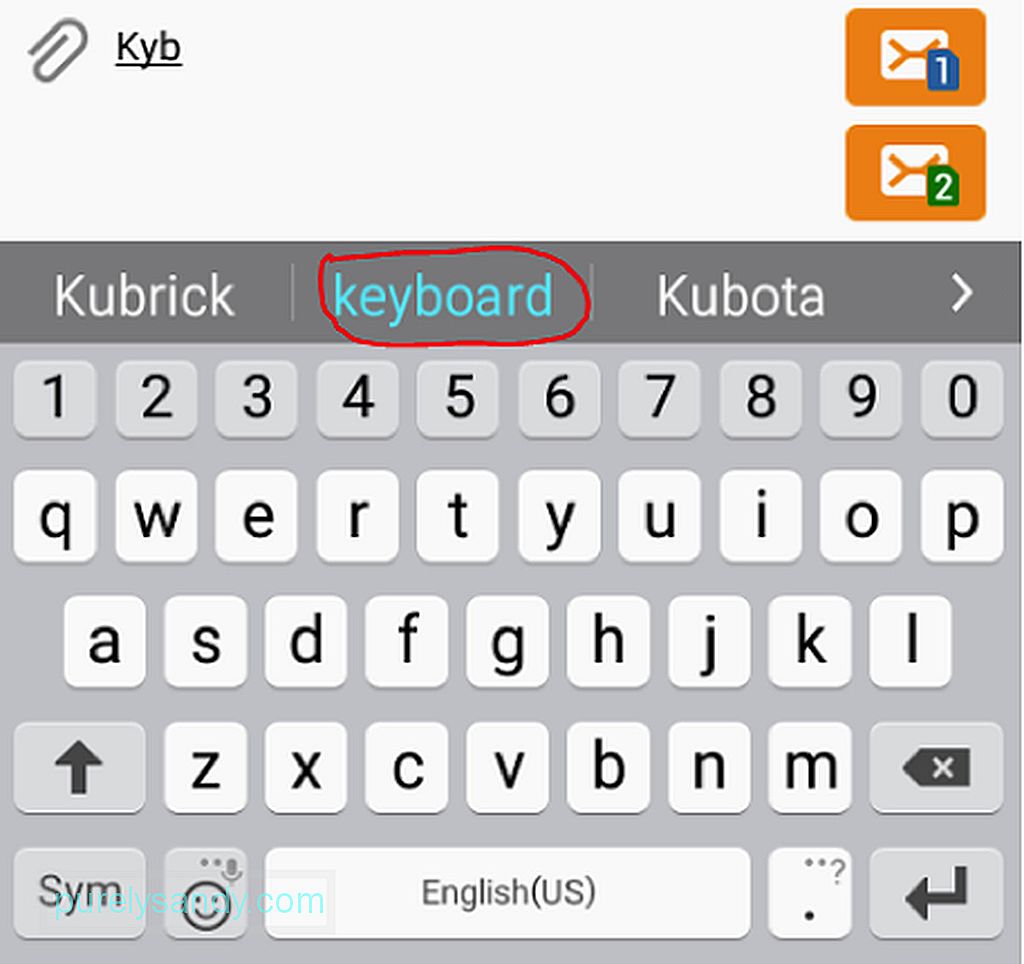 Онемогућавање и омогућавање аутоматског исправљања <п> Аутоматско исправљање је обично подразумевано укључено када набавите Андроид уређај. Ако вам се не свиђа што завршава ваше речи уместо вас, ево како да га искључите: <п> <ли> Идите на <стронг> Подешавања & гт; <стронг> Језик и тастатура & гт; <стронг> Самсунг тастатура & гт; <стронг> Аутоматска замена . <ли> Додирните прекидач да бисте га искључили. <ли> Ако желите да га поново укључите, само поновите горње кораке и поново укључите прекидач. <п> Аутоисправљање се може сматрати широко погрешно схваћеном и недовољно оцењеном Андроид функцијом. Али ако само знате како да га максимизујете и прилагодите, можете то максимално да искористите, заједно са осталим функцијама вашег уређаја. Да бисте постигли најбоље искуство са Андроидом, размислите и о употреби апликација као што је алатка за чишћење Андроид-а, која вам може осигурати да ваш уређај стално буде у најбољем издању.
Онемогућавање и омогућавање аутоматског исправљања <п> Аутоматско исправљање је обично подразумевано укључено када набавите Андроид уређај. Ако вам се не свиђа што завршава ваше речи уместо вас, ево како да га искључите: <п> <ли> Идите на <стронг> Подешавања & гт; <стронг> Језик и тастатура & гт; <стронг> Самсунг тастатура & гт; <стронг> Аутоматска замена . <ли> Додирните прекидач да бисте га искључили. <ли> Ако желите да га поново укључите, само поновите горње кораке и поново укључите прекидач. <п> Аутоисправљање се може сматрати широко погрешно схваћеном и недовољно оцењеном Андроид функцијом. Али ако само знате како да га максимизујете и прилагодите, можете то максимално да искористите, заједно са осталим функцијама вашег уређаја. Да бисте постигли најбоље искуство са Андроидом, размислите и о употреби апликација као што је алатка за чишћење Андроид-а, која вам може осигурати да ваш уређај стално буде у најбољем издању.
Иоутубе видео: Детаљни водич о томе како да користите функцију аутоматског исправљања Андроид-а
09, 2025

